 软件星级:4分
软件星级:4分
黑鲨装机大师官方版是一款功能非常强大的系统重装软件,黑鲨可以让我们只需点击一下就可以完成系统的安装过程,傻瓜式操作无需任何技术,即使是刚接触电脑的萌新也会安装,同时系统下载有这迅雷加持让我们原本需要下半个小时的现在只需要十分钟,非常节省时间,有需要的小伙伴赶紧下载吧。
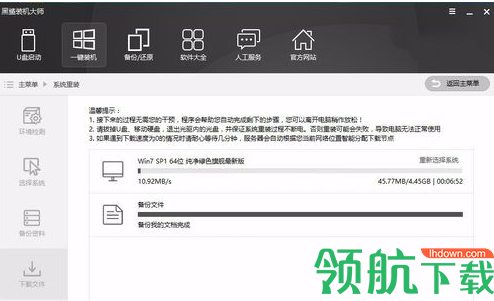
步骤1:点击系统重装。要注意的是,因为是在重装系统,会更改到系统文件,所以最好退出杀毒软件和防火墙,或者在弹窗时选择“允许”。
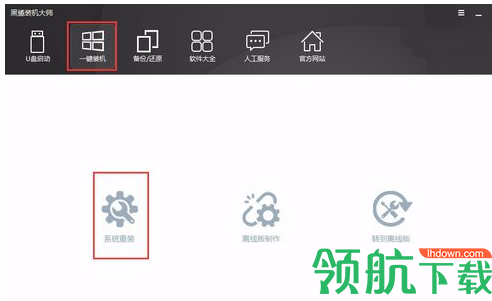
步骤2:点击系统重装后,黑鲨装机大师自动进行环境检测,显示电脑配置。并推荐合适的安装系统。检测环境完成后,点击“下一步”。
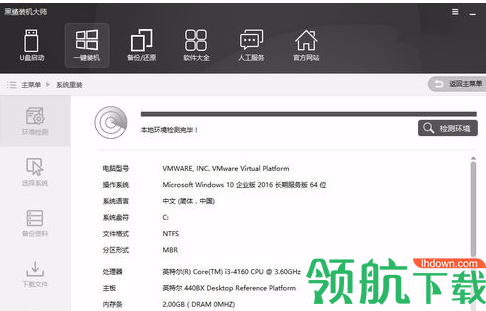
步骤3:黑鲨装机大师提供“微软官方原版”和“GHOST版”系统,如果追求原滋原味,可以选择“微软官方原版”,这里选择“GHOST版”系统安装。
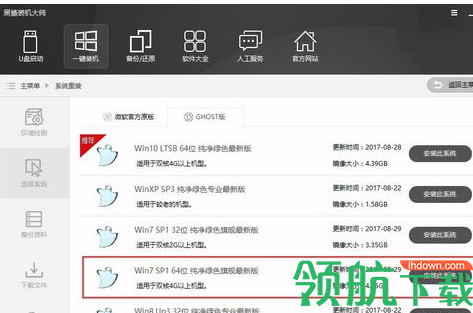
步骤4:备份资料完成后,选择安装系统,黑鲨就会自动为我们下载系统,并进行第一阶段的安装。
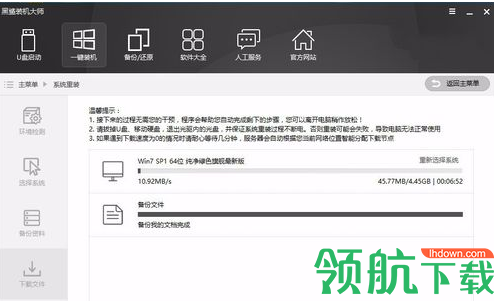
步骤5:重启完成后,可以选择进入DOS模式或者PE模式,这里选择进入PE模式。
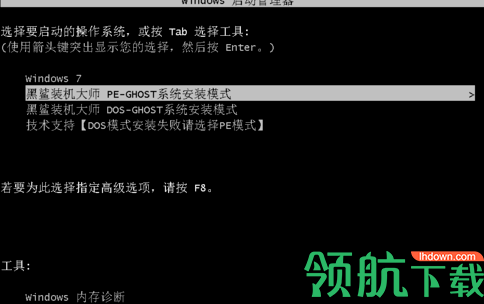
步骤6:进入PE界面后,打开桌面的黑鲨PE装机工具,黑鲨装机工具会自动检测配置文件,点击安装即可。
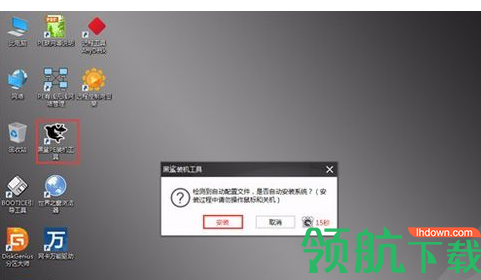
步骤7:系统安装完成后,会自动对系统进行部署,并帮我们安装驱动与软件,这样一来不会出现因为缺少网卡驱动而导致无法上网的情况发生了。
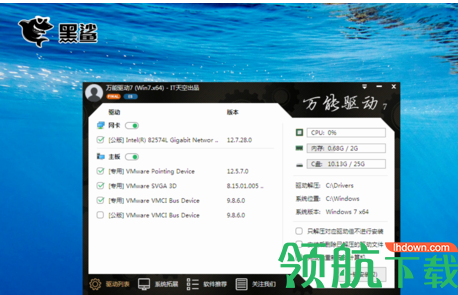
简单傻瓜式操作
无需光驱 / 无需U盘 / 智能一键 重装正版系统
全新下载技术
黑鲨将全自动为用户提供全新 系统下载,确保以最快的速度 完成整个系统的重装。
智能监测分析
自动智能化检测当前电脑信息,分 析当前电脑是否适合使用黑鲨重 装,保证安装后系统的可用性。
多元化系统版本选择
内置WinXP、Win7、Win8、Win10 等多种系统供用户选择安装,大大提高了重装系 统的可选择性和灵活性。
一、怎么备份系统文件
1、在黑鲨界面中选择“备份还原”下的“系统备份还原”进入,在对应的界面中点击“新增备份”。
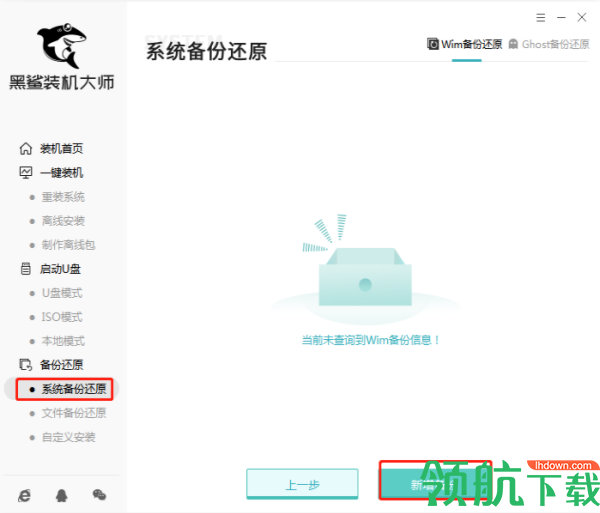
2、自定义添加备注,选择“低”的压缩等级,选择“GHOST备份”后点击“开始备份”。
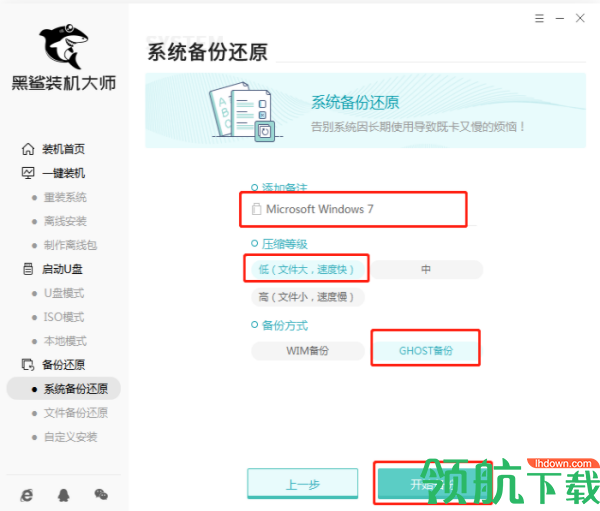
3、自动开始下载本地PE镜像,耐心等待。
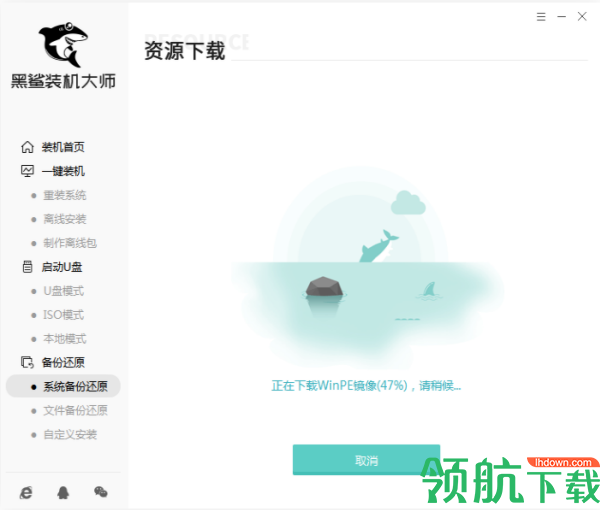
4、系统部署安装完成,点击“重新启动”电脑。
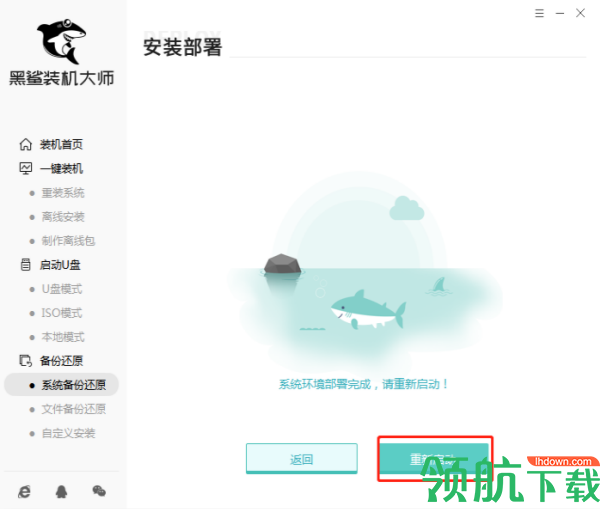
5、在启动管理器界面中,选择“HeiSha PE”模式回车进入。
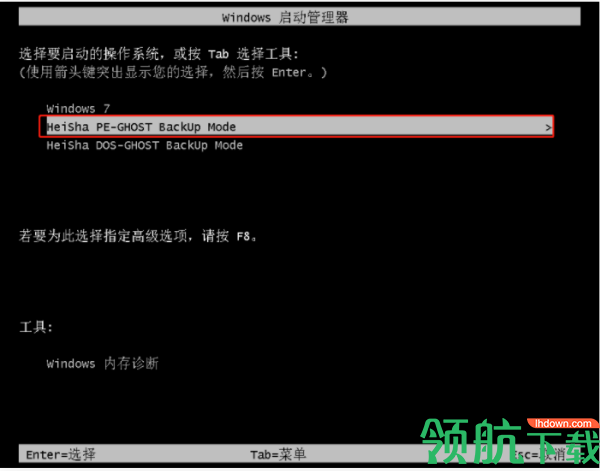
6、进入PE系统后,黑鲨自动备份系统文件,耐心等候。
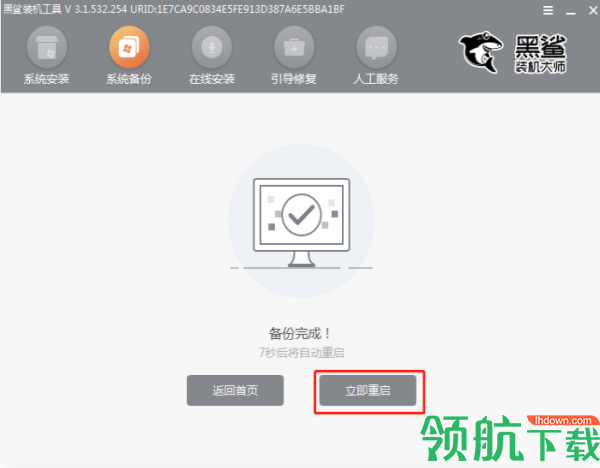
7、备份完成后点击“立即重启”电脑。
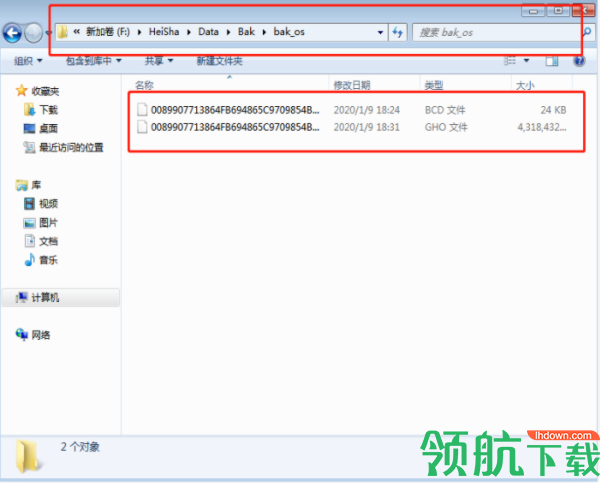
8、电脑重启之后,可以在HeiSha/Data/Bak/Bak_os文件夹下找到备份的系统文件,如下图所示:
二、还原备份文件步骤:
1、打开黑鲨装机大师,在“备份还原”下找到“系统备份还原”,选择右上角“Ghost备份还原”方式,点击“还原”备份好的系统文件。
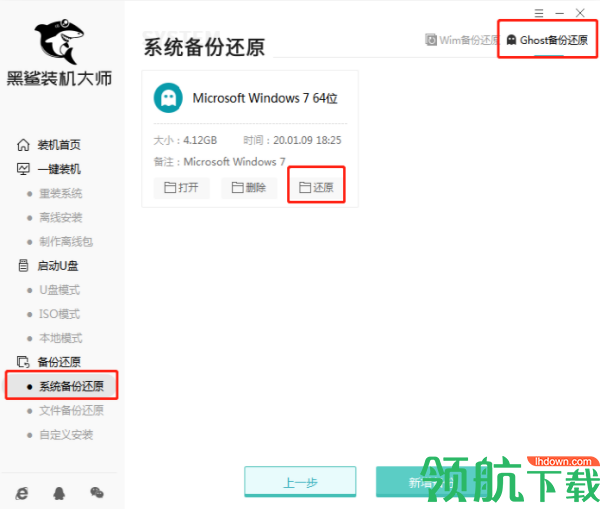
2、在弹出的提示窗口,点击“确定”恢复该还原点。
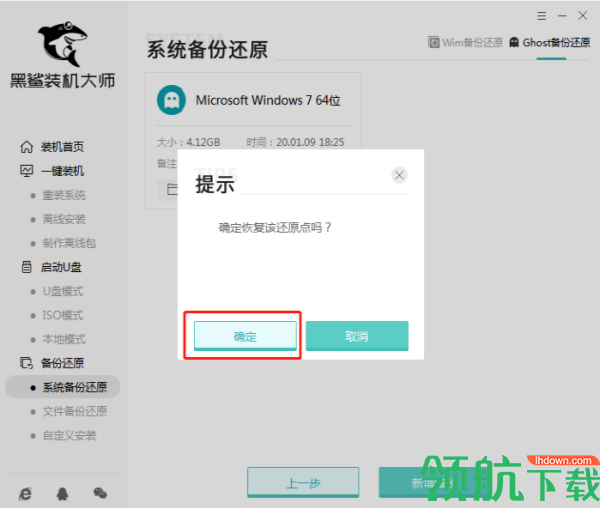
3、自动部署系统环境,全程无需手动进行操作。
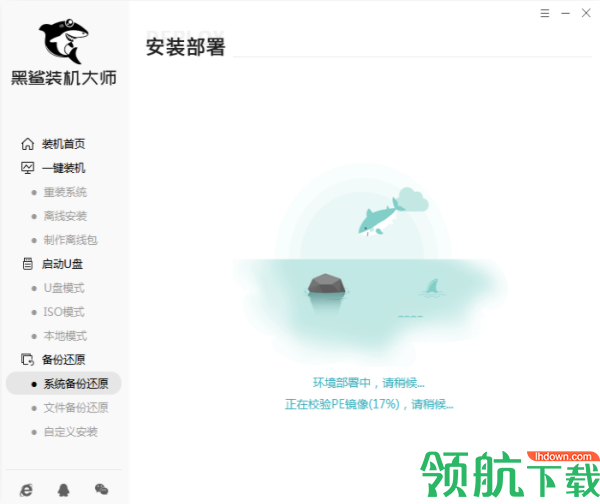
4、等待系统部署完成后,点击“重新启动”电脑。
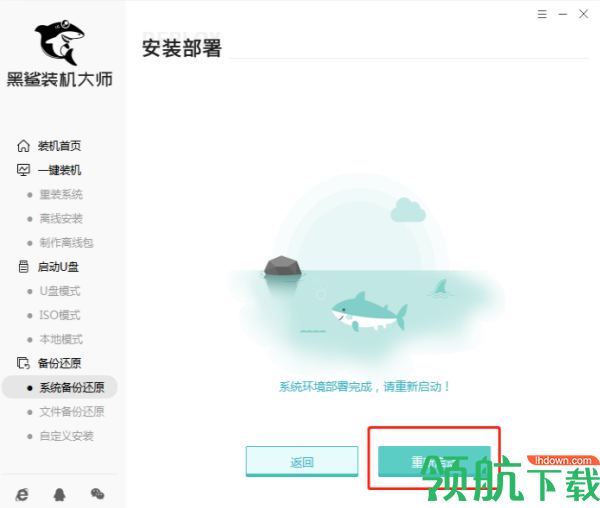
5、在启动管理器界面中直接选择“HeiSha PE-GHOST”模式回车进入。
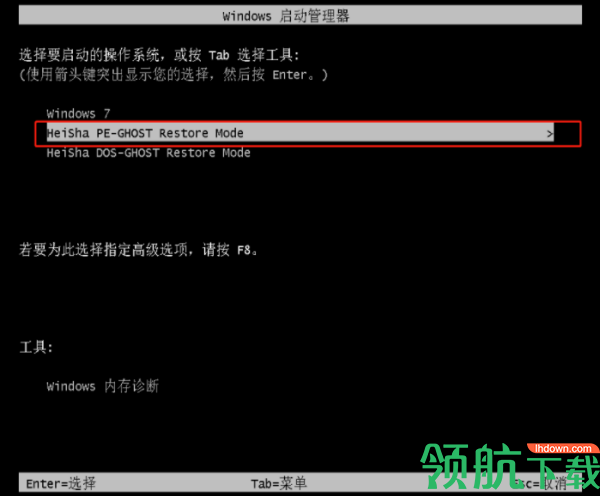
6、进入PE模式之后,黑鲨装机大师会自动开始还原系统文件,耐心等候。
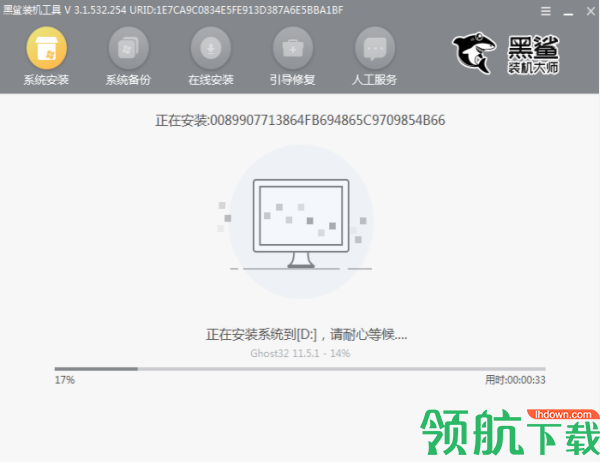
7、系统安装完成之后,点击“立即重启”电脑即可。
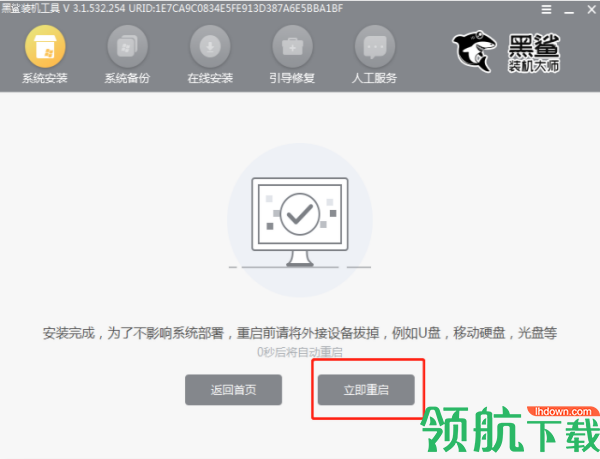
等到重启完成后系统就直接还原成功,以上就是本次小编为大家带来的系统备份还原教程,希望可以帮助到大家。
 25.9MB
25.9MB